Način rješavanja problema s Galaxy telefonom koji se ne može povezati s Wi-Fi mrežom
Kada se javljaju poteškoće pri povezivanju Wi-Fi na telefonu, trebate provjeriti je li signal Wi-Fi veze pronađen ili je Wi-Fi mreža pronađena, ali se ne može uspostaviti veza s njom. Provjerite vodič u nastavku za uspješno povezivanje Wi-Fi mreže s internetom.
Prije nego što isprobate neke od dolje navedenih preporuka, provjerite jesu li softver i povezane aplikacije na vašem uređaju ažurirane na najnoviju verziju. Da biste ažurirali softver mobilnog uređaja, slijedite sljedeći postupak:
1. korak Idite na Postavke > Ažuriranje softvera.
2. korak Dodirnite Preuzmi i instaliraj.
3. korak Pratite upute na zaslonu.
Što treba učiniti ako nije otkrivena Wi-Fi mreža?
Mogući su razni uzroci problema kada nije moguća normalna uspostava veze s Wi-Fi mrežom. Primjerice, usmjerivač možda ne radi kako treba ili možda postoji problem s mrežnim postavkama telefona. Pogledajte vodič u nastavku.
Provjerite ispravnost rada usmjerivača (routera). Provjerite je li uključen, povezan s internetom i da se telefon nalazi unutar dometa Wi-Fi signala. Pored toga, ako je previše uređaja povezano na jedan usmjerivač, Wi-Fi možda neće biti otkriven.
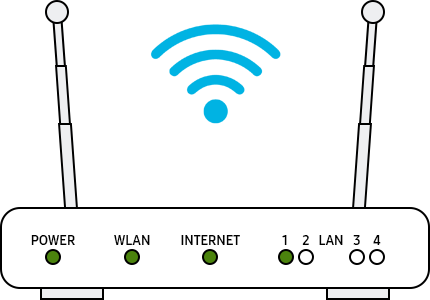
Napomena:
- Prikaz usmjerivača može se razlikovati od uređaja do uređaja. Provjerite s dobavljačem usmjerivača.
Pokušajte ponovno pokrenuti Galaxy telefon, usmjerivač i modem.
1. korak Ako želite ponovno pokrenuti telefon, dodirnite ikonu Napajanje u Brza ploča i zatim dodirnite Ponovno pokreni.
2. korak Isključite i opet uključite usmjerivač i modem. Kada isključujete usmjerivač i modem, iskopčajte kabel za napajanje i opet ga vratite natrag i zatim ponovno uključite napajanje.
3. korak Nakon ponovnog pokretanja svakog uređaja, provjerite je li problem otklonjen.
Slijedite postupak u nastavku za vraćanje početnih postavki mreže i ponovno uključite Wi-Fi.
1. korak Dođite na Postavke i zatim odaberite Opće upravljanje.
2. korak Pronađite i odaberite Ponovno postavljanje.
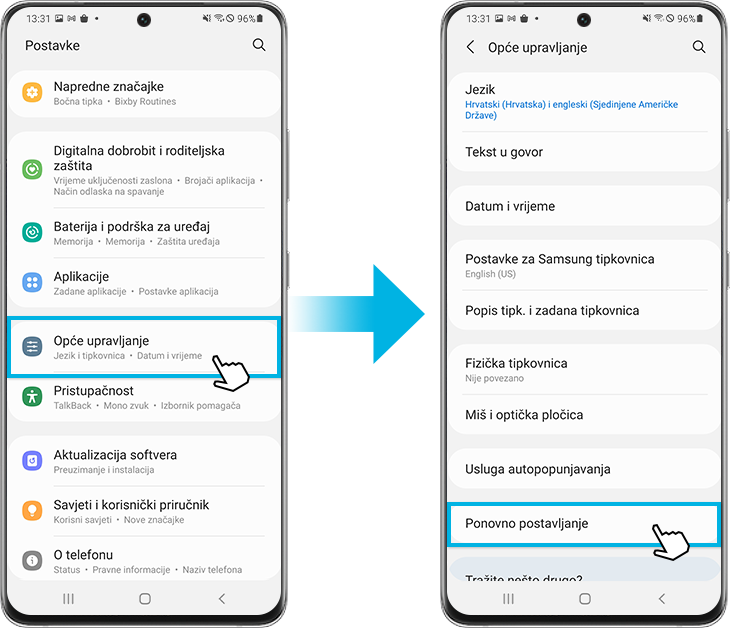
3. korak Odaberite Ponovno postavljanje postavki mreže.
4. korak Dodirnite gumb Poništavanje postavki.
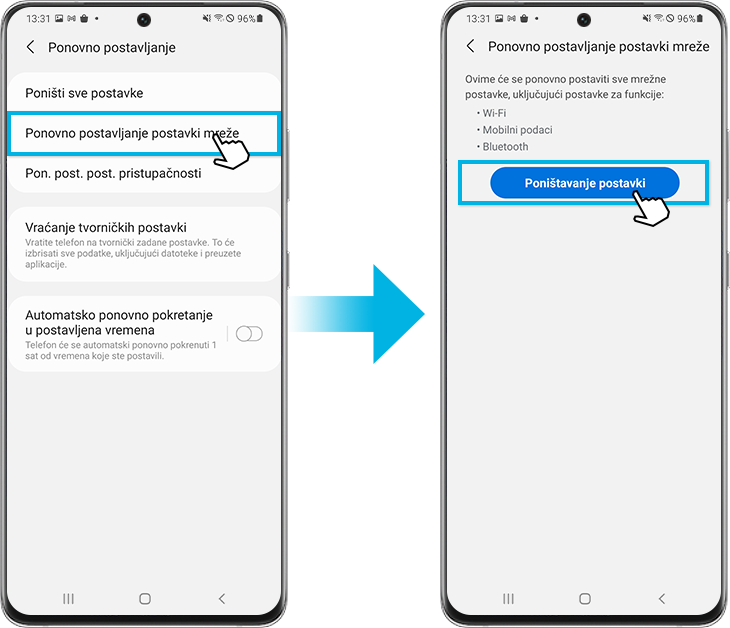
5. korak Dodirnite gumb Pon. post.
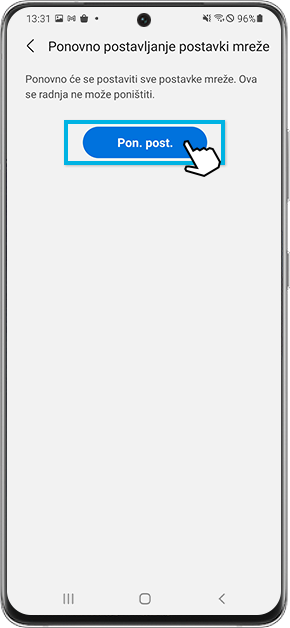
Napomena:
- Kada vratite početne postavke mreže, podaci za Wi-Fi, mobilni podaci i Bluetooth veza će se vratiti na početne postavke.
Provjerite rad Wi-Fi veze u sigurnom načinu rada. Ako se Wi-Fi mreža poveže u sigurnom načinu rada, problem je možda izazvala preuzeta aplikacija na telefonu i ta se aplikacija treba deinstalirati. Ako želite utvrditi koja aplikacija stvara probleme s Wi-Fi vezom, pokušajte deinstalirati aplikacije redom od zadnje instalirane aplikacije.
1. korak Otvorite Brze postavke. Dodirnite ikonu za uključivanje/isključivanje u gornjem dijelu zaslona.
2. korak Dodirnite i zadržite Isključivanje dok se ne prikaže ikona Sigurni način rada.
3. korak Dodirnite Sigurni način rada za pokretanje uređaja u Sigurnom načinu rada. Ako ste uspješno ušli u Sigurni način rada, vidjet ćete da se u donjem dijelu zaslona prikazuje Siguran način rada.
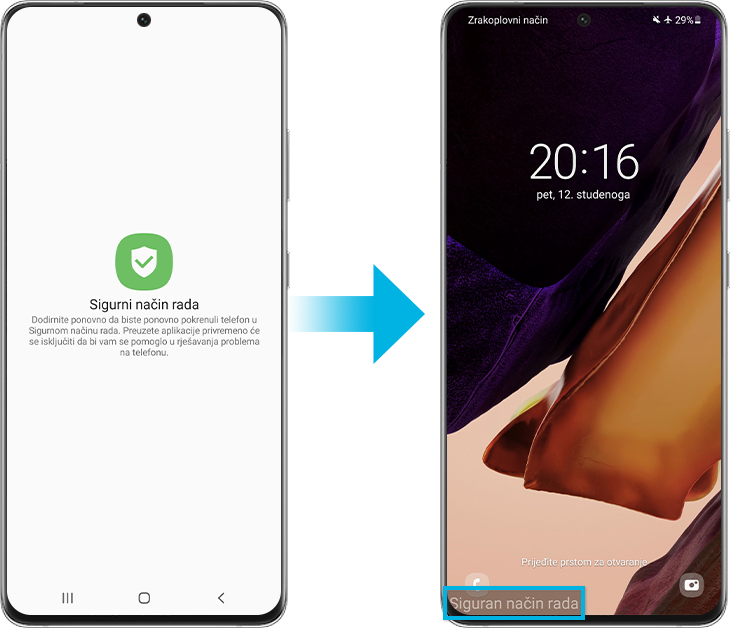
Ako se unutar ikone Wi-Fi mreže nalazi znak lokota, to znači da je mreža zaštićena lozinkom. Prilikom unosa lozinke, pazite da je unsena Wi-Fi lozinka ispravna. U lozinkama za Wi-Fi razlikuju se velika i mala slova.
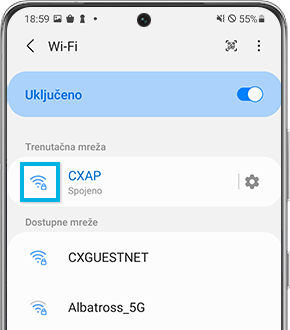
Ako gornje metode ne urode plodom, uređaj možete vratiti natrag na tvornički zadane postavke koje su postojale kada ste uređaj uključili po prvi put.
1. korak Idite na Postavke i zatim odaberite Opće upravljanje.
2. korak Odaberite Vrati početno i zatim dodirnite Vraćanje tvorničkih postavki.
3. korak Listajte niz stranicu i dodirnite gumb Vrati početno.
4. korak Dodirnite gumb Izbriši sve.
Napomena:
- Vraćanje postavki na tvorničke vrijednosti ne može se poništiti.
- Pazite da prije vraćanja postavki telefona na početne vrijednosti napravite sigurnosnu kopiju podataka na telefonu.
Napomena:
- Ako ste povezani s Wi-Fi mrežom, ali ne možete se povezati s internetom, pokušajte koristiti Wi-Fi mrežu na drugom uređaju. Ako se ni drugi uređaji ne mogu povezati s internetom, možda je ta mreža neispravna, stoga se obratite dobavljaču internetske usluge radi pomoći.
- Snimke zaslona uređaja i izbornici mogu se razlikovati ovisno o modelu uređaja i verziji softvera.
Zahvaljujemo na povratnim informacijama
Molimo vas da odgovorite na sva pitanja.
_JPG$)